本文教你如何设置打印机,局域网共享打印机,一台打印机,多台电脑都可以使用。

这种打印机可以自己设置IP, 局域网里的任何一台电脑都可以使用它,是不是很方便呢,只要有局域网,任何位置的一台电脑都可以连接到它进行打印,而不用在它旁边还放台电脑。进入正题...
步骤一: 分配IP
把网线插入(请保证网路是通的) ,进入打印机的设置功能。(这里以佳能的MF4370dn为例)
菜单(设置)>系统设置>网络设置>TCP/IPv4>IPv4设置
1.Ip地址设置:192.168.0.4(如果你的路由是自动获取IP,可能会出现IP冲突,但我这里没出现过,如果出现的话,就把IP设置靠后点(192.168.0.0-255之间都可以)如:192.168.0.200,固定IP则没有此情况)
2.子网掩码:255.255.255.0
3.网关地址:192.168.0.1(路由器默认IP192.168.1.X模式,我这里路由是改了192.168.0.X,请按自己的路由器来,默认的话只要把192.168.0.4改成192.168.1.4;192.168.0.1改成192.168.1.1即可)
4.主DNS服务器:192.168.0.1
5.辅DNS服务器:可不填
6.到这整个IP就配置完成了,跟电脑配置网络IP是差不多的。把你的打印机重新启动下,启动完成后,测试IP是否有效。
找一台能上网的电脑,开始》在搜索框里输入:cmd》输入 ping 192.168.0.4(你的IP设置是什么就 ping xxx)
出现如下界面,则IP设置成功。
步骤二:下载驱动
任何一台打印机都需要与它匹配的驱动程序,那么我们就要去下载相关的打印驱动。这里给你们分享一个驱动下载很好用的网站,
http://www.zol.com.cn/ 中关村在线
进入驱动>驱动之家>办公驱动>选择驱动类型
找到你相应的品牌型号的驱动(注意:请区分你的系统类型是32位,还是64位,我的电脑》右键》属性里面可以看到),下载下来。
步骤三:安装
解压>运行(Canon_iC_MF4370dn_UFRII_230.exe)>进入 Canon_iC_MF4370dn_UFRII_230 文件夹 >32bit>运行(Setup.exe)
下一步》同意协议》选择连接类型
这里选择【网络连接】,下一步
设备列表里就会出现第一步设置的IP地址,如果没有出现,请按IP地址搜索,或者更新设备列表,如果还没有请重复第一步。
选中进行,下一步,后面就很简单了,直接默认就可以了,一直下一步。
最后打印机会打出一张测试纸,这就说明你安装成功了。
这时候,你想在另外一台电脑上也连接这台打印机,只要把“步骤三”安装一遍(先确认已接入局域网),那么这台电脑也可以使用。
是不是很方便,这样的话,只要把打印机放在有网线的地方,任何地方的电脑都可以使用这台打印机了。比如你用的是无线笔记本,那么请把你的打印机接上网线,笔记本连上无线,按刚才的三步,你在无线覆盖的范围里都可以使用那台打印机。
还有一种没有网线接口的该如何设置呢?那么就需要给它一台电脑,连接USB,把这台电脑装好驱动,在设置这个电脑上的打印机共享,其他电脑就可以直接使用这个打印机,而无需任何安装,这种是不是也很方便呢。下一篇文章,将会告诉你如何设置打印机局域网共享。






















 5966
5966

 被折叠的 条评论
为什么被折叠?
被折叠的 条评论
为什么被折叠?








